今天在自己的deepin linux系统使用vmware16创建了一个虚拟机,并在里面安装了macosx11系统,许多文件需要在虚拟机中使用,所以配置直接拖拽文件到虚拟机中的功能更方便,下面我们就来看看详细的教程。
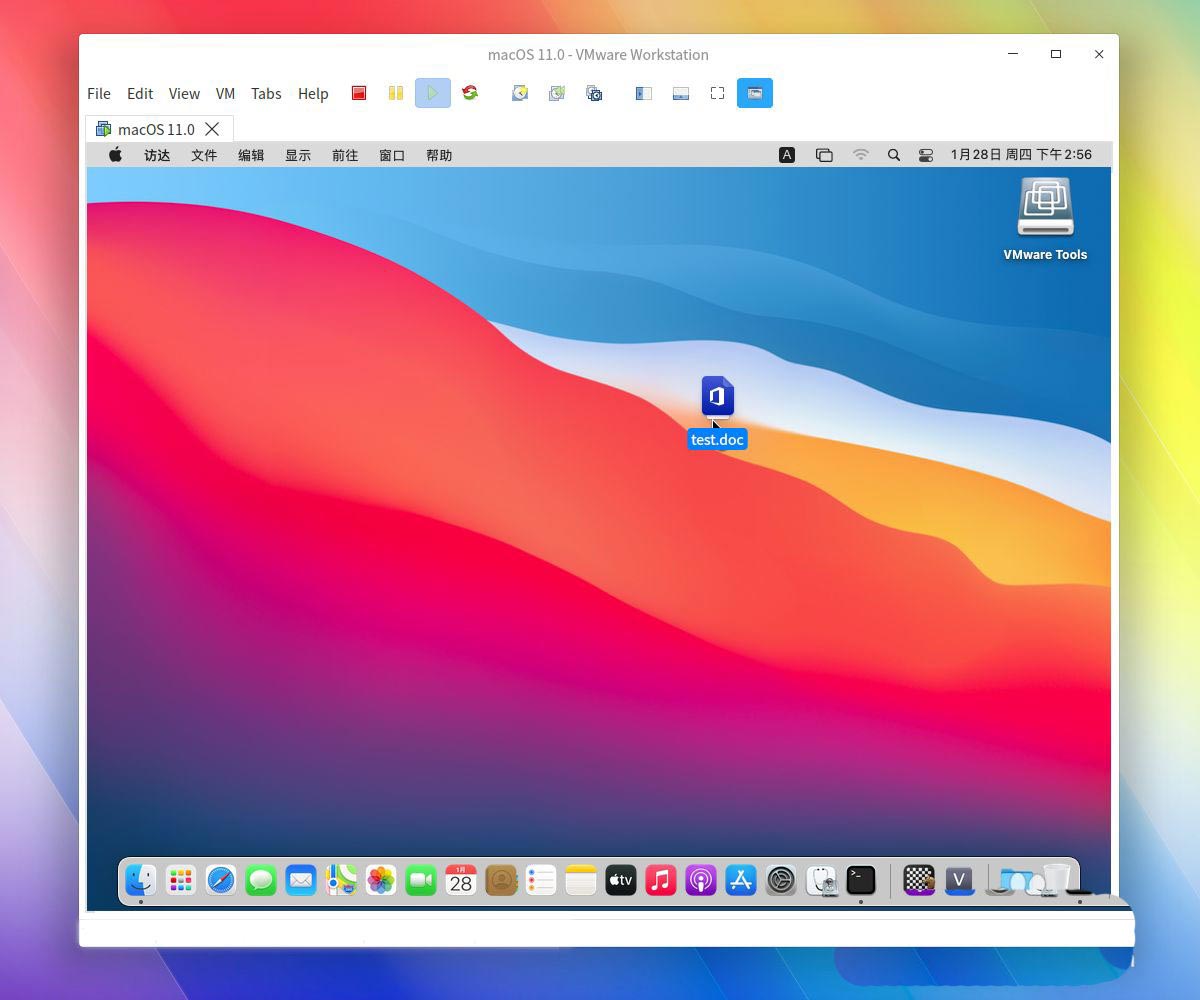
首先我们在deepin linux的桌面上使用鼠标右键,在菜单中选择 在终端中打开。

接着在桌面会弹出一个黑色的终端窗口,用来安装所需工具的命令窗口。
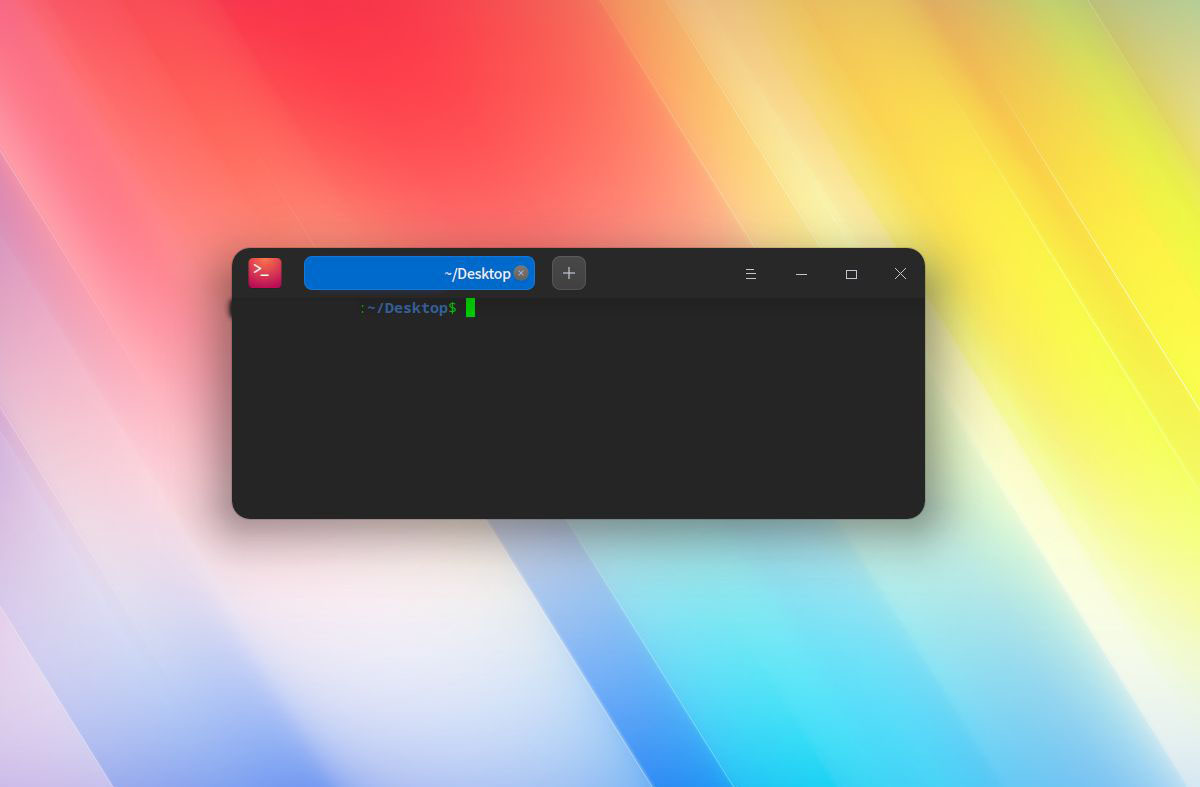
接着我们在里面输入 sudo apt install open-vm-tools* 把需要的vm工具都给安装上去。
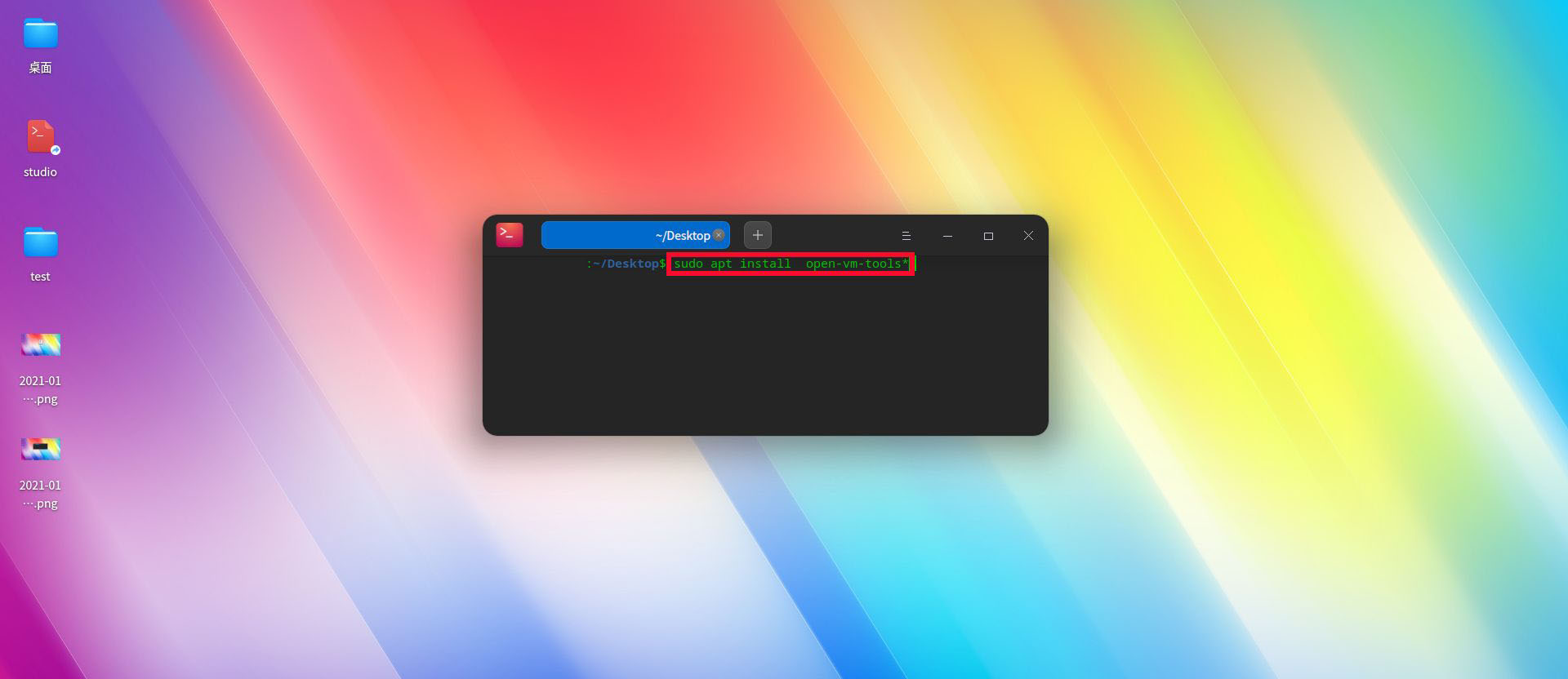
接着我们打开自己的vmware中的macosx11虚拟机系统窗口,在顶面菜单中选择VM--install VMware Tools...。
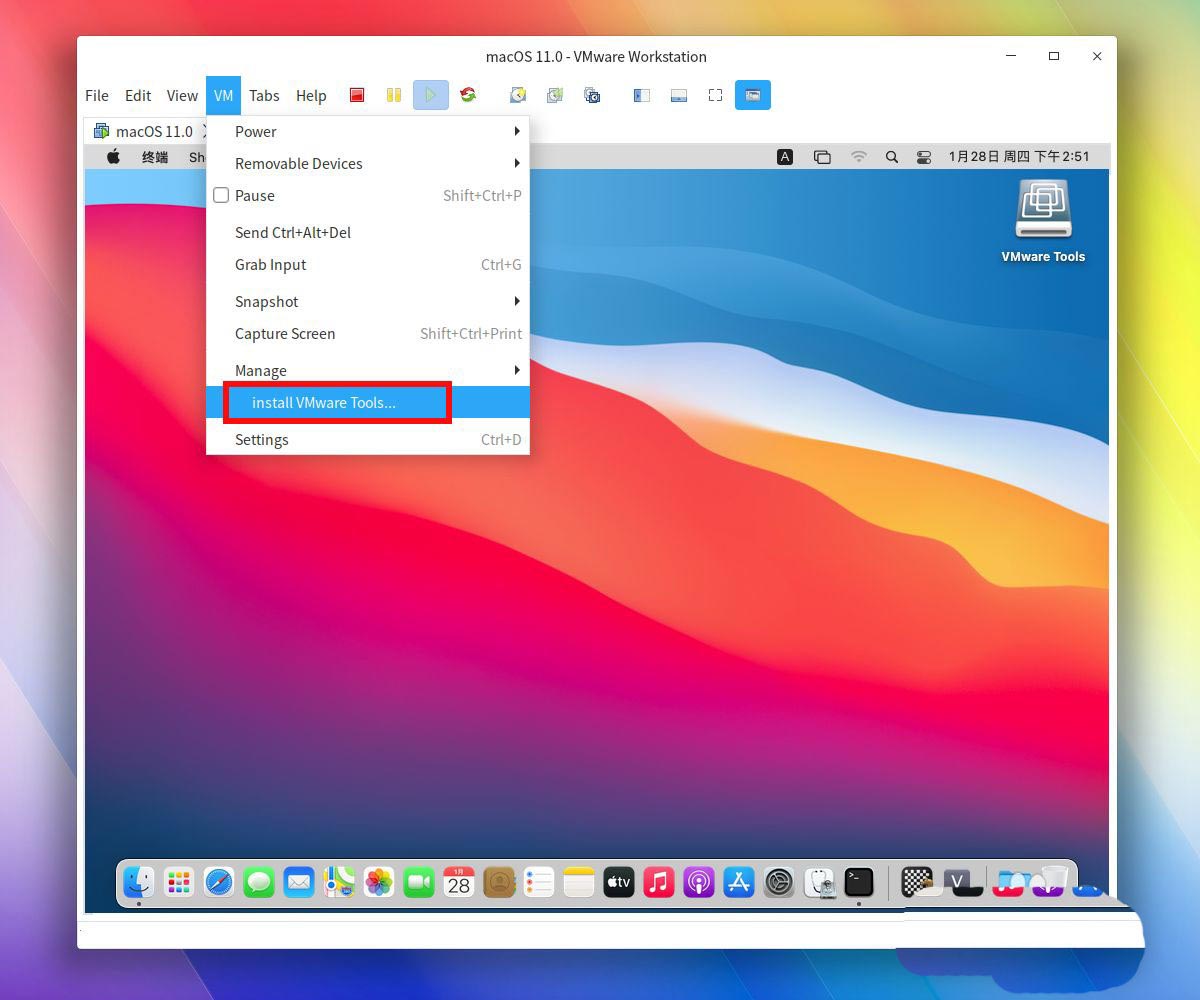
打开桌面上的VMware Tools,选择里面的 安装VMware Tools。
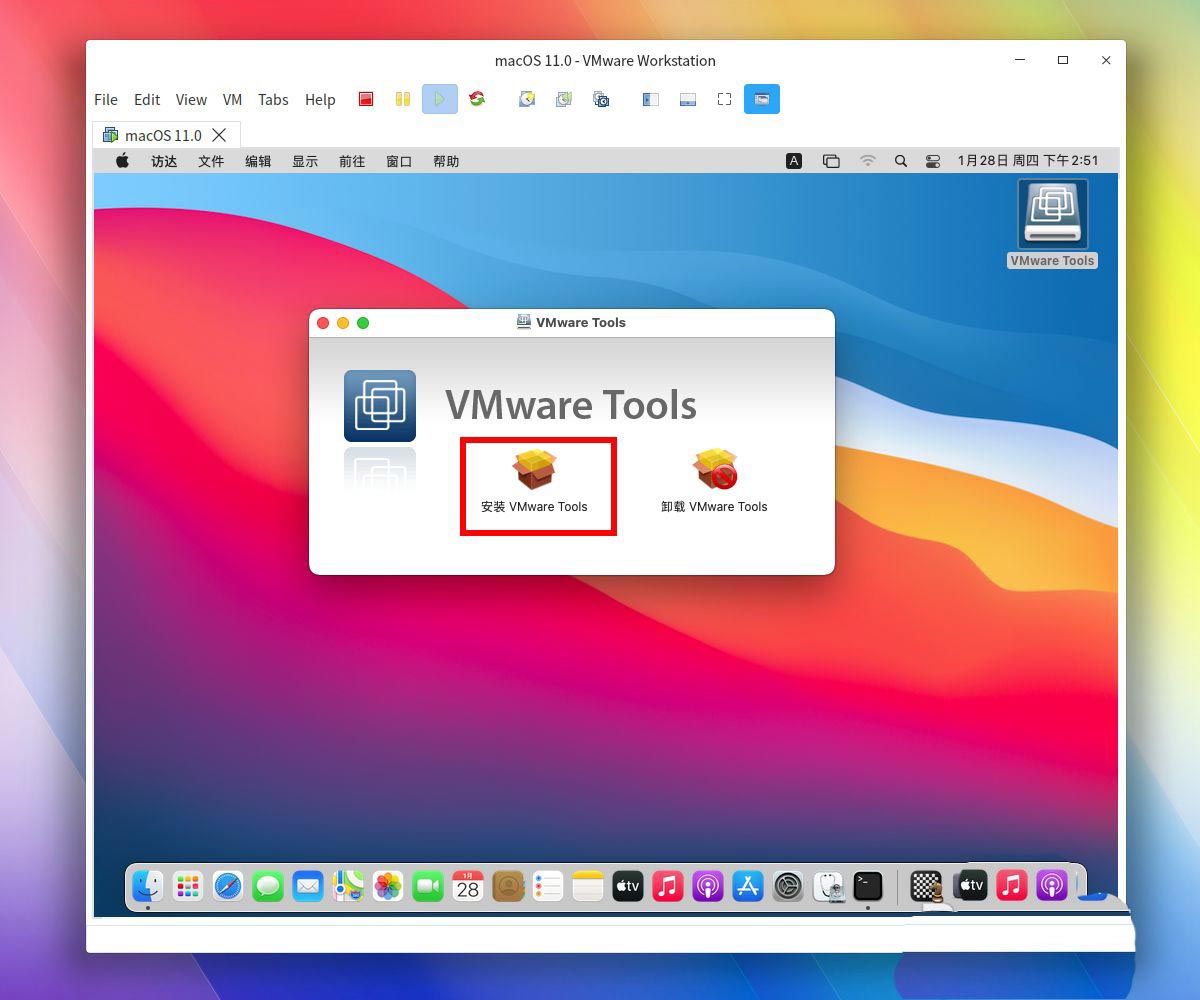
然后我们记得一定要选择重新启动我们的macosx11虚拟机系统,不然安装的增强功能无法生效。
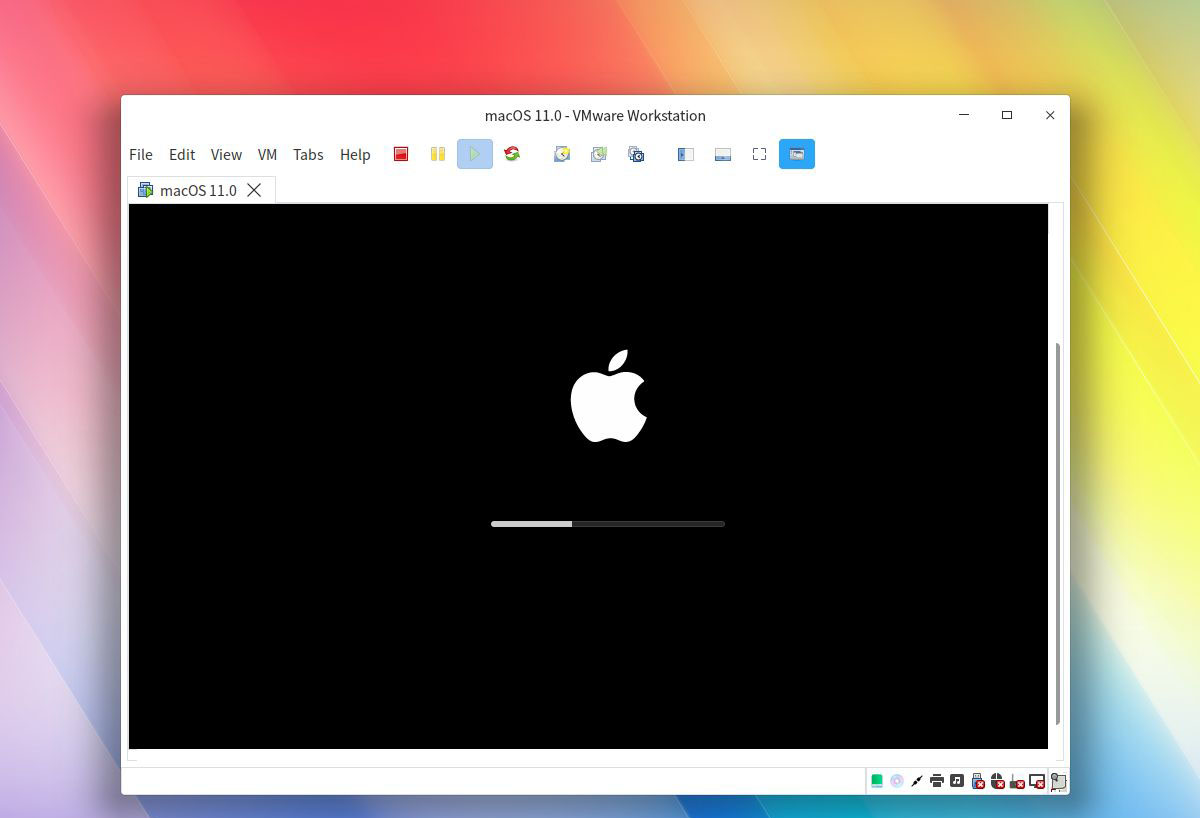
现在我们发现,就可以直接把deepin linux桌面上的文件直接拖放到我们的macosx11虚拟机中了。
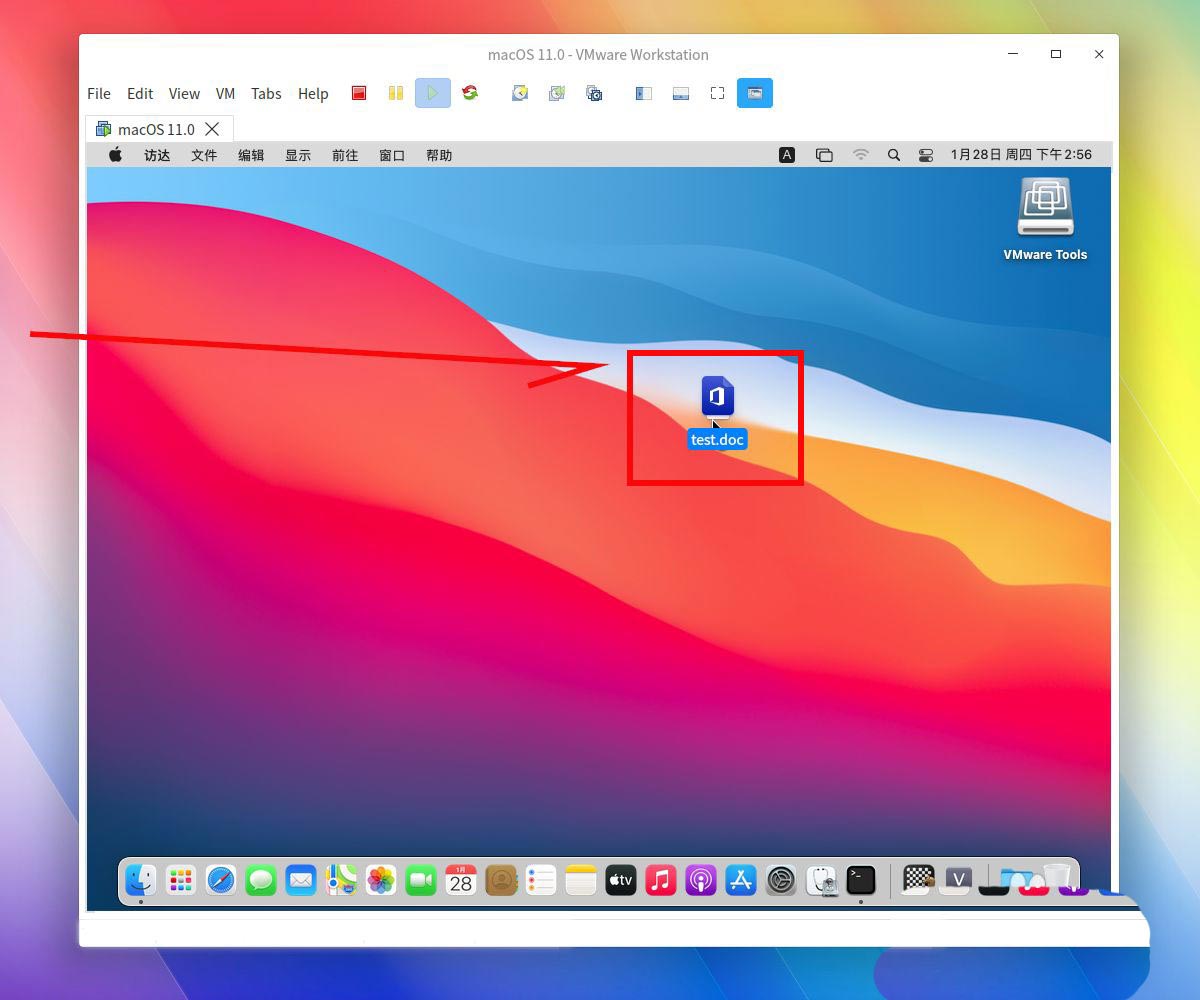
以上是使用deepin linux如何将文件直接拖放到macOS虚拟机?的详细内容。更多信息请关注PHP中文网其他相关文章!




